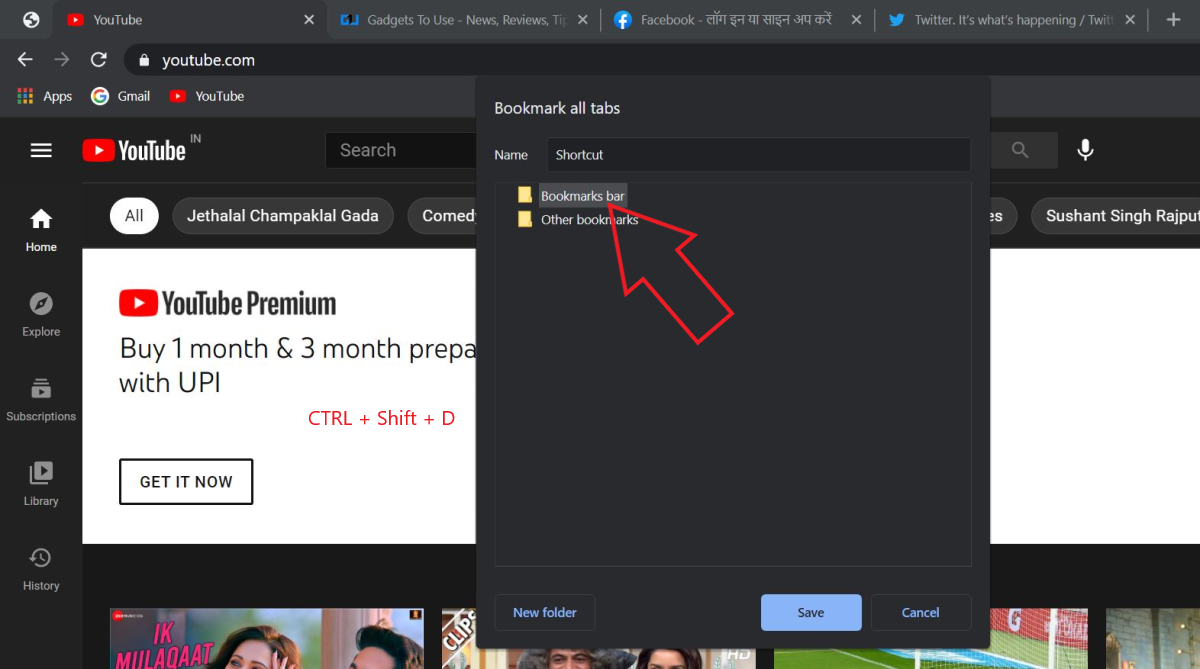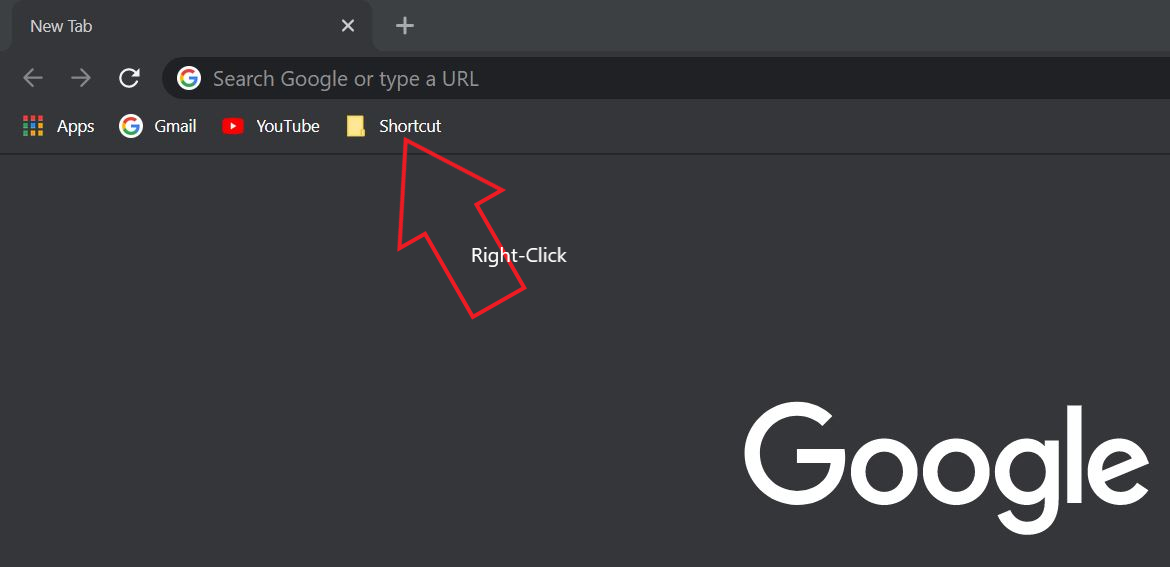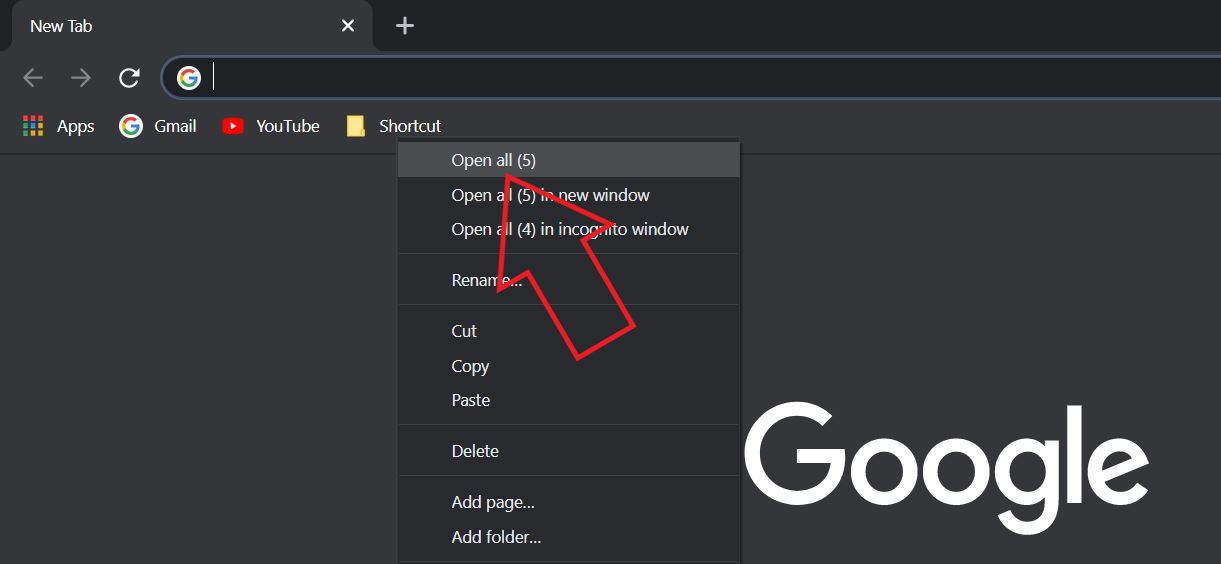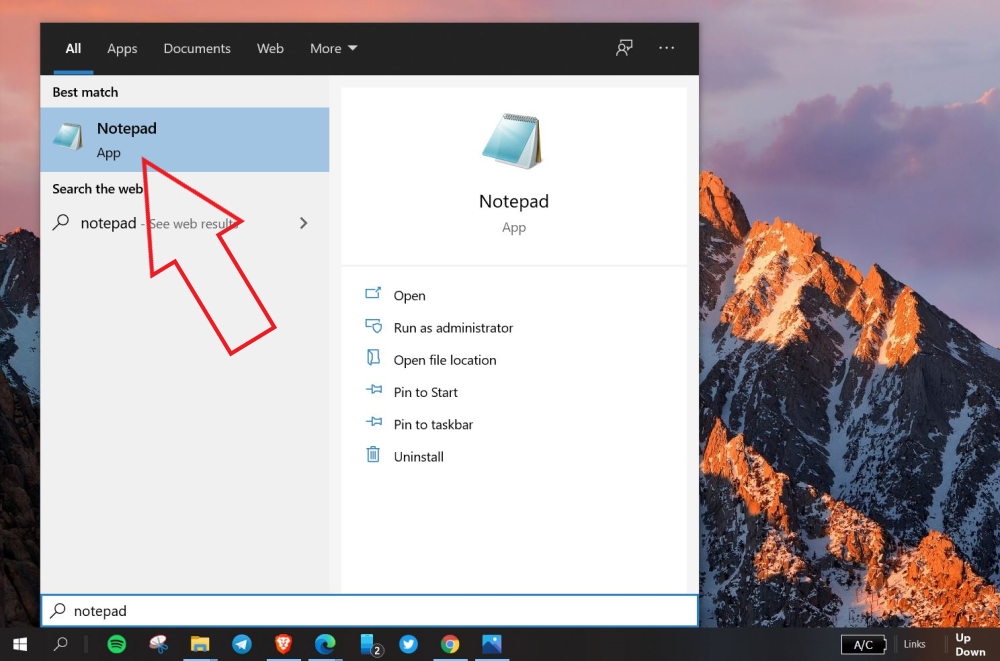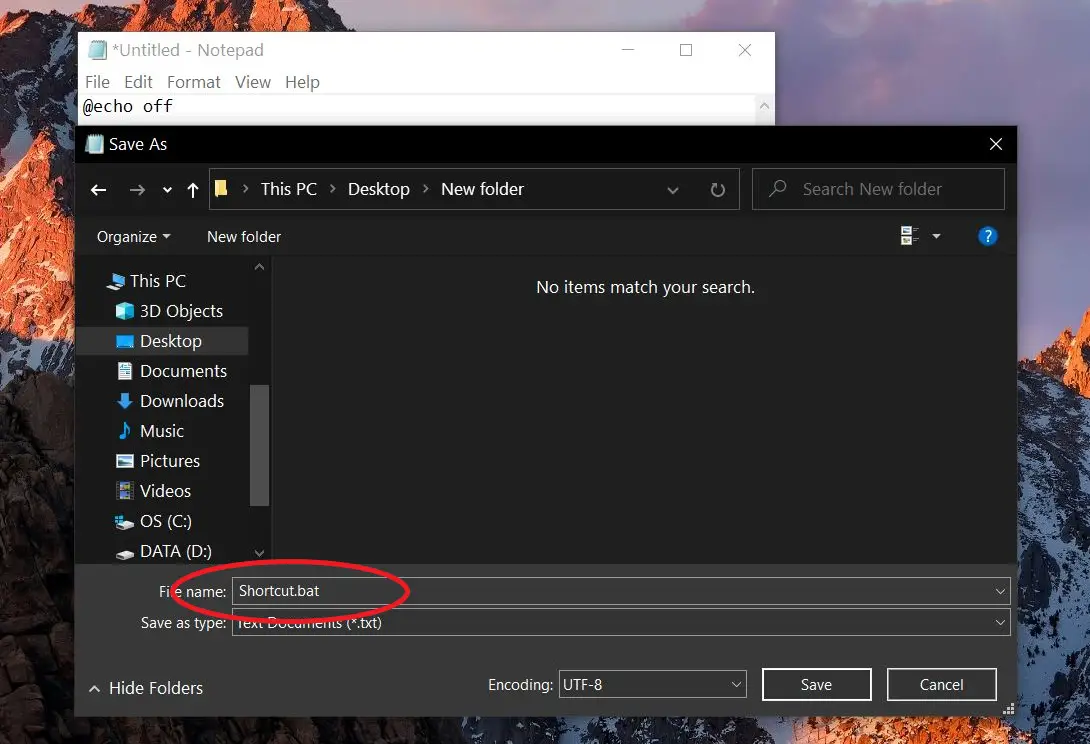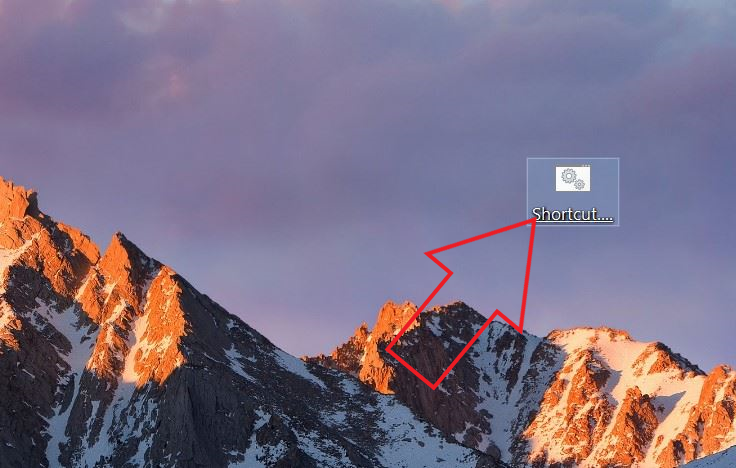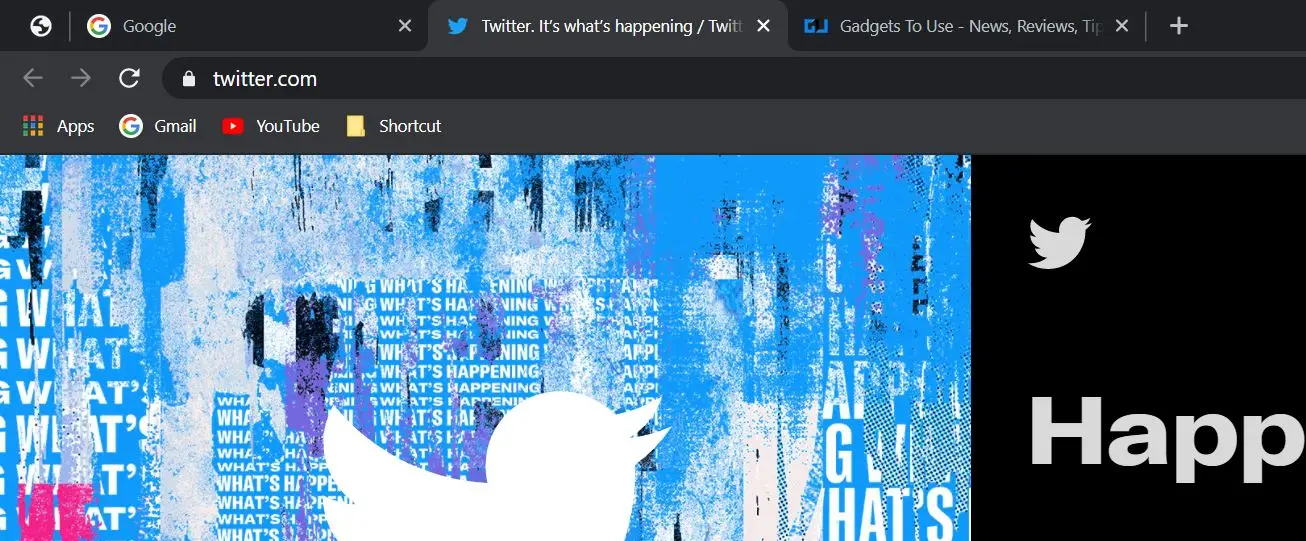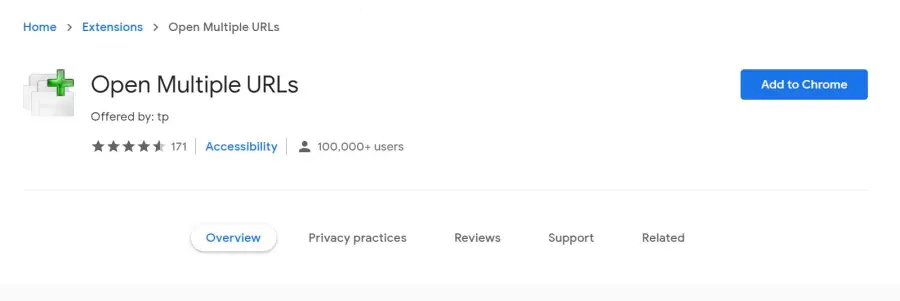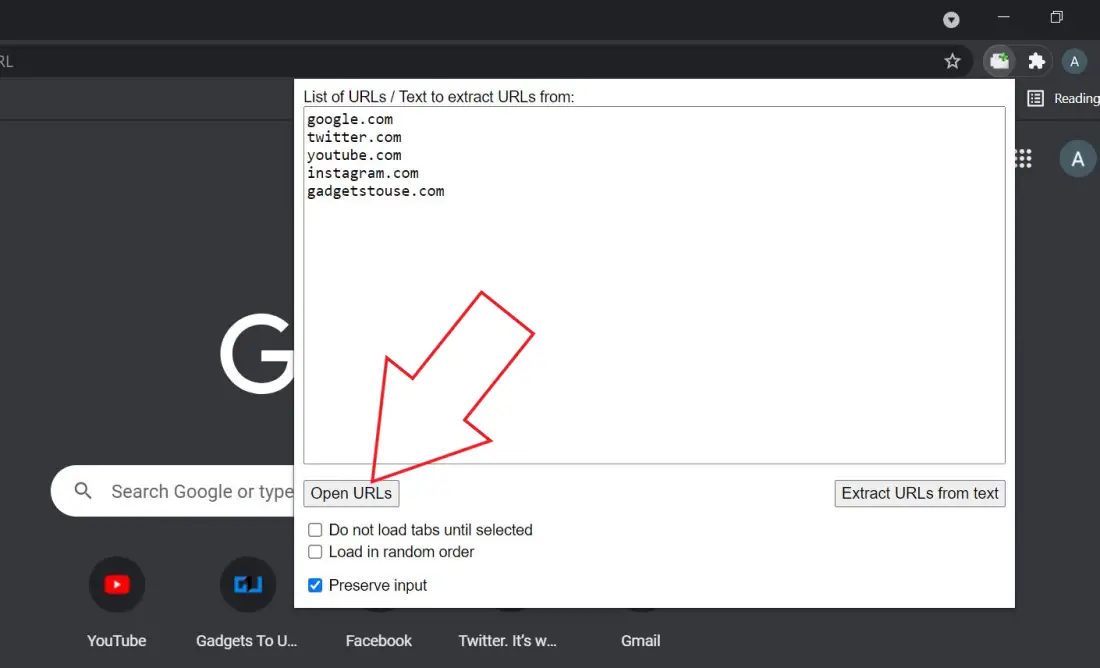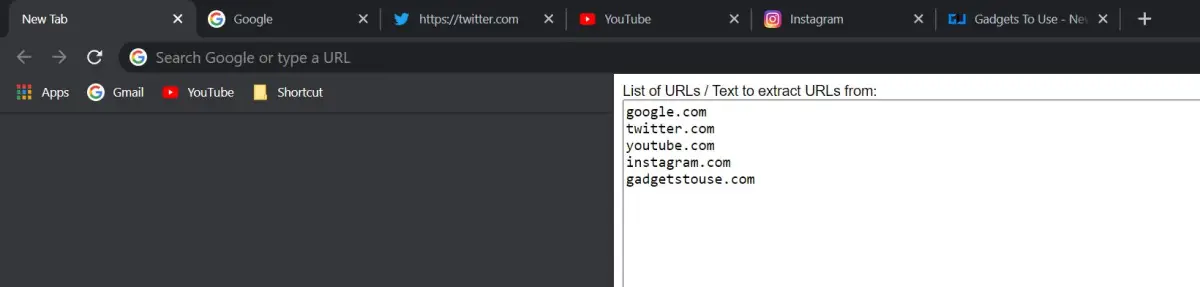3 Möglichkeiten, mehrere Websites mit einem Klick in Chrome zu öffnen
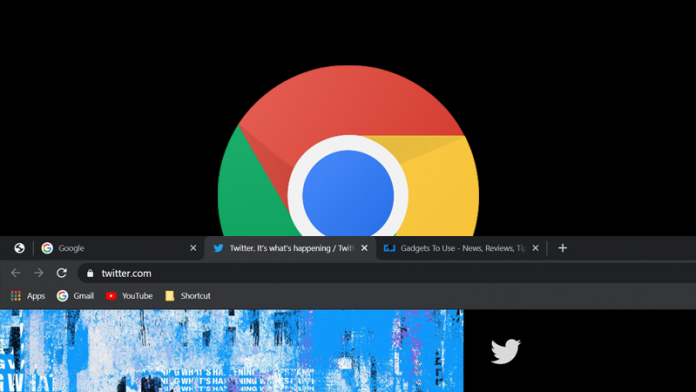
Wenn Sie regelmäßig die gleichen Websites öffnen, wäre es nicht besser, wenn Sie sie alle mit nur einem Klick in Ihrem Browser öffnen könnten? Glücklicherweise gibt es mehrere Möglichkeiten, mehrere Tabs in Ihrem Chrome-Browser gleichzeitig zu öffnen. In diesem Artikel führen wir Sie durch drei schnelle Möglichkeiten, um Öffnen Sie mehrere Websites mit einem Klick in Google Chrome auf deinem Computer.
Öffnen Sie mehrere Websites mit einem Klick in Google Chrome
1. Verwenden des Lesezeichenordners
Google Chrome verfügt über eine spezielle Lesezeichenleiste, in der Sie Ihre Lieblingsseiten speichern und mit nur einem Klick darauf zugreifen können. Hier können Sie auch wie folgt einen Lesezeichenordner erstellen, mit dem Sie mehrere Websites gleichzeitig öffnen können:
Schritt 1 - Erstellen Sie einen Lesezeichenordner
- Öffnen Sie alle Websites, die Sie öffnen möchten, mit nur einem Klick in Chrome.
- Jetzt drücken STRG + Umschalt + D auf Ihrer Tastatur.
- Geben Sie einen Namen Ihrer Wahl ein, wählen Sie Lieblingsbar, und berühren speichern.
- Sie sehen nun den soeben erstellten Lesezeichenordner in der Lesezeichenleiste.
Schritt 2 - Öffnen Sie alle Websites mit einem Klick
- Rechtsklick den Lesezeichenordner in der oberen Leiste.
- Klicken Sie auf " Öffne alle»Alle Websites gleichzeitig öffnen.
- Sie können auch " Alles in einem neuen Tab öffnen”Wenn Sie sie in einem separaten Fenster öffnen möchten.
2. Verwenden Sie die Desktop-Verknüpfung, um mehrere Registerkarten zu öffnen
Sie können manuell eine ausführbare Verknüpfungsdatei erstellen, indem Sie darauf tippen, um automatisch alle gewünschten Websites auf einmal zu öffnen. Es ist eine bequeme Möglichkeit, mehrere Tabs mit einer Desktop-Verknüpfung mit nur einem Klick in Chrome oder einem anderen Browser zu öffnen.
Schritt 1: Öffnen Sie die Das Startmenü auf deinem PC und suche Notizblock. Öffne es.
Schritt 2: Sie können auch drücken Windows-+ R, sich verjüngen Notizblockund drücken Sie die Eingabetaste, um es zu öffnen.
Schritt 3: Fügen Sie im Editor den folgenden Befehl mit Links zu den Websites ein, die Sie öffnen möchten:
@ Echo off Starten Sie Chrome https://www.google.com Starten Sie Chrome https://www.twitter.com Starten Sie Chrome https://www.gadgetstouse.com
Sie können im obigen Befehl beliebige Websites ersetzen. Bei Microsoft Edge können Sie das Wort "chrome" durch "microsoft-edge" ersetzen.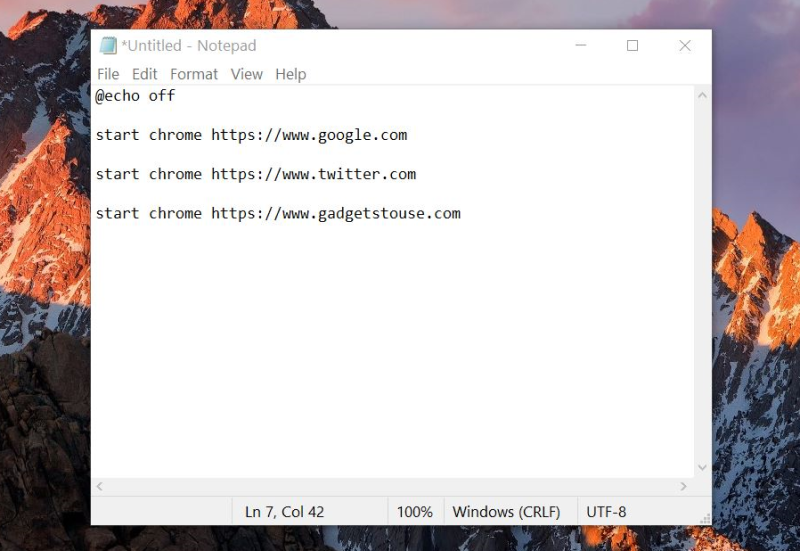
Schritt 5: Schreiben Sie den Dateinamen mit a .Schlägerverlängerung. Beispiel: Shortcut.bat. Speichern Sie es an einem leicht zugänglichen Ort, z. B. auf einem Desktop.
Schritt 6: Die Datei wird als bat-Shortcut-Datei auf Ihrem Computer gespeichert.
Tippen Sie auf die Datei, um automatisch alle Websites in verschiedenen Registerkarten Ihres Chrome-Browsers zu öffnen. Sie können diese Datei mit Notepad bearbeiten, um Links zu bearbeiten oder noch mehr Websites hinzuzufügen.
3. Chrome-Erweiterungen von Drittanbietern
Mehrere Erweiterungen von Drittanbietern ermöglichen es Ihnen, mehrere Websites mit nur einem Klick in Chrome zu öffnen. Eine solche Erweiterung ist Mehrere URLs öffnen Dies nimmt eine Liste von Webseiten im Nur-Text-Format und öffnet sie alle in neuen Registerkarten. So können Sie es in Chrome verwenden:
- Installieren Sie die Erweiterung Open Multiple URLs aus dem Chrome Web Store.
- Tippen Sie nach der Installation auf das Erweiterungssymbol in der oberen rechten Ecke. Kannst du es nicht sehen? Drücken Sie die Schaltfläche Erweiterungen.
- Fügen Sie alle Website-URLs ein, die Sie öffnen möchten, wie im Screenshot gezeigt.
- Überprüfen Sie die Eintrag beibehalten Kasten. Dadurch wird sichergestellt, dass die kopierten Links hier bleiben.
- Klicken Sie nun auf URLs öffnen.
Wenn Sie Websites gleichzeitig öffnen möchten, tippen Sie auf die Erweiterung und klicken Sie auf URLs öffnen. Dadurch werden gleichzeitig alle Website-Links in neuen Tabs geöffnet.
Pack
Es ging darum, mehrere Tabs oder Websites mit nur einem Klick im Google Chrome-Browser zu öffnen. Meistens bevorzuge ich persönlich die Lesezeichenleistenmethode wegen ihrer Benutzerfreundlichkeit. Wie auch immer, welches bevorzugen Sie? Lass es mich in den Kommentaren unten wissen.